二种方法设置Win7联想笔记本从U盘启动
Win7教程2014-12-27 10:07:58
U盘安装系统是目前最流行、最常见的一种方法,当用户系统用久后,或系统出现故障时,就需要重装系统来修复,在Win7联想笔记本怎样从U盘启动呢?现windows7之家的小编给大家介绍二种方法设置Win7联想笔记本从U盘启动。
方法一:最为简便的方法
1、开机出现联想画面时,立刻同时按下 F12 键,最保险的就是不停地按该键。
2、F12是快捷进入启动项设置,出现如下界面,如果没有出现下面的界面,请重新执行第一步骤,由于小编插入了U盘,故下图先后显示了从硬盘、光驱、U盘启动,按上下方向键进行选择,选择后再按回车键,即可进入。
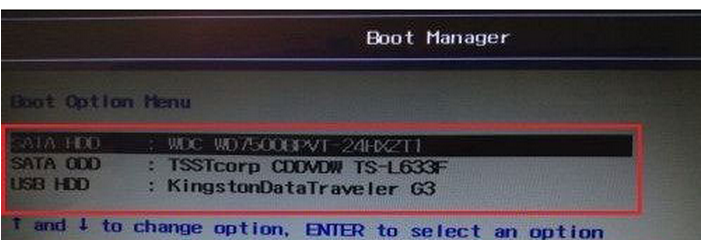
.
方法二:进入BIOS中进行设置
1、开机时,当出现联想画面的同时按下 F2 键,最保险的就是不停地按下该键。
2、出现BIOS界面。若没有出现该界面,请重新启动计算机继续按第一步骤的操作。在出现的BIOS界面中按左右键选择“Boot”项。

3、在“Boot”项中,有三个启动项,这是电脑先后启动顺序,只要将需要启动的启动项放在第一项,保存后,即可在下次启动计算机时启动该项。具体操作按照右侧的提示进行:按上下键选择启动项,按f5或f6上下移动启动项。
4、按F10键保存设置,电脑将重新启动,进入u盘的启动界面。
以上就是二种方法设置Win7联想笔记本从U盘启动介绍了,建议用户使用第一种方法比较简单。
- 标签:
-
Win7联想笔记本U盘启动
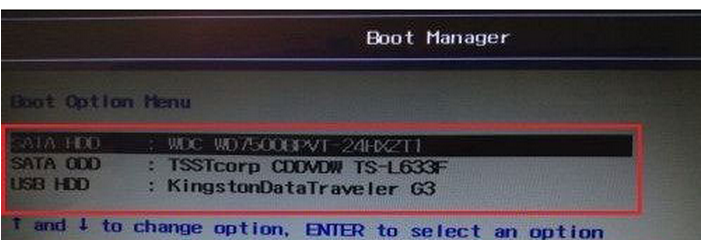 .
.